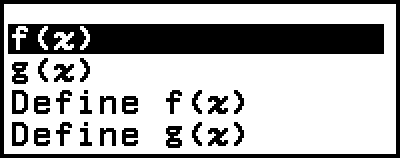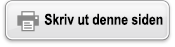Registrere og bruke definerende likninger for f(x) og g(x)
Kalkulatoren inkluderer «f(»- og «g(»-funksjoner du kan bruke etter registrering av definerende likninger for dem. For eksempel etter registrering av f(x) = x2 + 1 som en definerende likning for «f(»-funksjonen kan du regne ut f(0) = 1 og f(5) = 26.
Hvis du trykker på 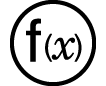 , vises en meny for registrering av den definerende likningen til f(x) eller g(x) og for å sette inn «f(» eller «g(».
, vises en meny for registrering av den definerende likningen til f(x) eller g(x) og for å sette inn «f(» eller «g(».
Merk
De definerende likningene til f(x) og g(x) brukes også av f(x) og g(x) i Table-appen. Du finner informasjon om Table-appen i «Opprette en talltabell».
Registrere en definerende likning
Eksempel 1: Slik registrerer du f(x) = x2 + 1
1. Trykk på  , velg Calculate-appikonet, og trykk deretter på
, velg Calculate-appikonet, og trykk deretter på  .
.
2. Trykk på 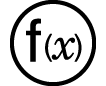 , og velg deretter [Define f(x)].
, og velg deretter [Define f(x)].
Dette viser registreringsskjermen for likningen f(x).
3. Sett inn x2 + 1.
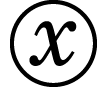
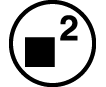
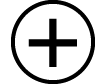 1
1
4. Trykk på  .
.
Dette registrerer uttrykket du setter inn, og skjermen som ble vist etter at du trykte på 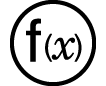 i trinn 2 av denne prosedyren, vises igjen.
i trinn 2 av denne prosedyren, vises igjen.
Merk
En definerende likning kan registreres fra hvilken som helst kalkulatorapp, med unntak av Distribution, Equation (Simul Equation / Polynomial), Inequality, Base-N, Ratio og Math Box. Avhengig av skjermen som vises av kalkulatorappen (for eksempel hvis en menyskjerm vises), vises muligens ikke menyen når du trykker på 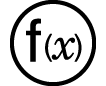 .
.
Utføre en utregning ved å tildele en verdi til den registrerte definerende likningen
Eksempel 2: Slik tildeler du verdien x = 3 til f(x), som du registrerte i eksempel 1
(fortsetter fra eksempel 1)
1. Trykk på 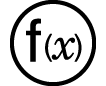 , og velg deretter [f(x)].
, og velg deretter [f(x)].
Dette setter inn «f(».
2. Tildel en verdi på 3 og utfør utregningen.
- 3
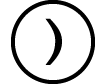

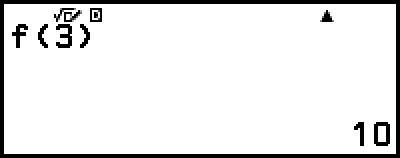
Registrere en sammensatt funksjon
Eksempel 3: Slik setter du f(x) definert i eksempel 1 inn i g(x) for å registrere g(x) = f(x) × 2 - x
(fortsetter fra eksempel 1)
1. Trykk på 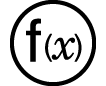 , og velg deretter [Define g(x)].
, og velg deretter [Define g(x)].
Dette viser registreringsskjermen for likningen g(x).
2. Sett inn f(x) × 2 - x.
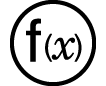 *
*
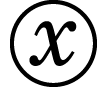
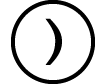
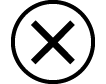 2
2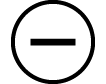
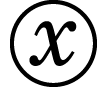

* Hvis du trykker på 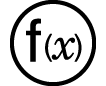 mens registreringsskjermen for likningen g(x) vises, vises bare menyelementet [f(x)]. På samme måte når du trykker på
mens registreringsskjermen for likningen g(x) vises, vises bare menyelementet [f(x)]. På samme måte når du trykker på 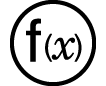 mens registreringsskjermen for likningen f(x) vises, vises bare menyelementet [g(x)].
mens registreringsskjermen for likningen f(x) vises, vises bare menyelementet [g(x)].
3. Trykk på  .
.
Dette registrerer likningen du setter inn og går tilbake til skjermen som ble vist før du startet denne operasjonen med trinn 1.
Merk
Operasjonen for tildeling av en verdi til x for g(x) og utregning av resultatet er den samme som den under «Utføre en utregning ved å tildele en verdi til den registrerte definerende likningen». Vær imidlertid oppmerksom på at i stedet for å velge [f(x)] i trinn 1, skal du velge [g(x)].
I operasjonen i eksempel 3 satt du inn f(x) i den definerende likningen for g(x). Omvendt kan du også sette inn g(x) i den definerende likningen f(x). Du må imidlertid ikke ha g(x) satt inn i f(x) og f(x) satt inn i g(x) samtidig. Hvis du gjør det, oppstår Circular ERROR når du utfører en utregning med f(x) eller g(x).
Dataoppbevaring
Hvis du utfører en av operasjonene nedenfor, fører det til at de definerende likningene som er registrert for f(x) og g(x), blir slettet.
Trykke på 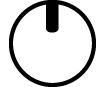
Bruke SETTINGS-menyen for å bytte innstillingen Input/Output mellom MathI*1 og LineI*2.
*1 MathI/MathO eller MathI/DecimalO
*2 LineI/LineO eller LineI/DecimalO
Utføre 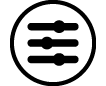 – [Reset] > [Settings & Data] eller
– [Reset] > [Settings & Data] eller 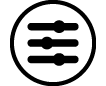 – [Reset] > [Initialize All]
– [Reset] > [Initialize All]